Bitwarden: So ändern Sie Ihr Master-Passwort in 5 einfachen Schritten

Erfahren Sie, wie Sie Ihr Bitwarden-Master-Passwort in 5 einfachen Schritten ändern können. Sicherheit und Benutzerfreundlichkeit im Fokus.

Online-Sicherheit ist wichtig, und die Sicherheit Ihres Kontos hängt davon ab, wie sicher Ihr Passwort ist. Aus diesem Grund ist es wichtig, dass Ihre Passwörter lang und komplex sind . sie sind am Ende schwerer zu erraten. Leider sind Sie, egal wie gut Ihre Passwörter sind, irgendwann in eine Art Datenschutzverletzung verwickelt.
Datenschutzverletzungen sind heutzutage ziemlich üblich und können Websites jeder Größe, ob klein oder riesig, betreffen. Um schlechte Publicity zu vermeiden, entscheiden sich manchmal verletzte Websites, die betroffenen Benutzer nicht zu informieren. Dies, obwohl ihre personenbezogenen Daten im Internet zum Verkauf angeboten werden. Ohne diesen Schritt des Unternehmens, das Sie darüber informiert, dass Ihre Daten an einer Datenschutzverletzung beteiligt waren, können Sie im Dunkeln tappen und denken, dass Ihre Daten privat sind, wenn dies nicht der Fall ist. Im schlimmsten Fall können diese Daten Ihr Passwort, Kontaktdaten oder sogar Zahlungsdetails sein.
Eine der nützlichen Zusatzfunktionen, die Bitwarden bietet, überprüft, ob Ihr Benutzername an einer Datenverletzung beteiligt war. Mit diesem Tool können Sie überprüfen, ob Ihre Benutzernamen nicht betroffen sind, auch wenn der Dienst beschlossen hat, Sie nicht zu informieren.
Tipp : Auf Websites, die eine Überwachung von Datenschutzverletzungen anbieten, können Sie nur nach Benutzernamen suchen. Sie geben niemals einen der spezifischen Werte zurück, die mit Ihrem Eintrag in eine Datenschutzverletzung verbunden waren. Dies ist eine Sicherheitsentscheidung, sodass niemand den Dienst verwenden kann, um Ihre Passwörter zu ermitteln.
Um den von Bitwarden angebotenen Bericht über Datenschutzverletzungen zu verwenden, müssen Sie sich beim Bitwarden-Webtresor anmelden . Wechseln Sie nach der Anmeldung zum Tab " Tools " und wählen Sie das unterste Tool mit der Bezeichnung " Bericht über Datenschutzverletzungen " aus. Geben Sie den Benutzernamen ein, nach dem Sie suchen möchten, und klicken Sie dann auf "Verstöße überprüfen".
Tipp : Die E-Mail-Adresse Ihres Kontos wird standardmäßig in das Feld Benutzername eingetragen. Sie können dies jedoch ändern, was hilfreich ist, wenn Sie mehrere Konten und Benutzernamen für verschiedene Dienste verwenden.
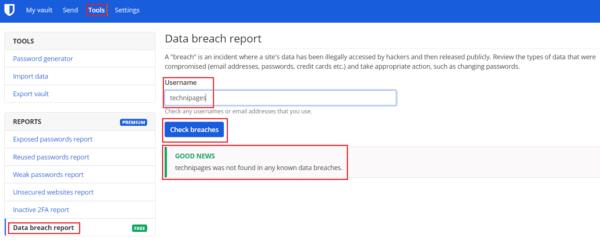
Geben Sie Ihre Benutzernamen in den „Datenverletzungsbericht“ auf der Registerkarte „Tools“ ein und klicken Sie dann auf „Verstöße prüfen“.
Hoffentlich zeigen Ihre Ergebnisse, dass Ihre Benutzernamen von keiner bekannten Datenschutzverletzung betroffen sind. In dem immer wahrscheinlicher werdenden Fall, dass Sie betroffen sind, können Sie eine Beschreibung der veröffentlichten Informationen einsehen. Wenn „Passwörter“ erwähnt werden, sollten Sie die Gelegenheit nutzen, Ihr Passwort für diese Site zu ändern. Wenn Sie dieses Passwort an anderer Stelle wiederverwendet haben, sollten Sie es auch dort ändern.
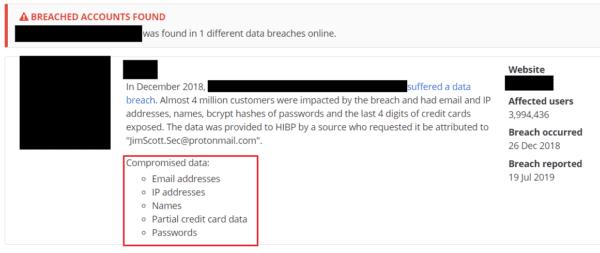
Sie können eine Liste der Datentypen sehen, die in den Datenschutzverletzungen enthalten sind, von denen Sie betroffen sind.
Datenschutzverletzungen können jeden treffen. Um Ihnen zu helfen, festzustellen, ob Sie von einer solchen betroffen sind, bietet Bitwarden ein Tool zum Melden von Datenschutzverletzungen an. Indem Sie die Schritte in diesem Handbuch befolgen, können Sie das Tool zum Melden von Datenschutzverletzungen von Bitwarden verwenden, um zu sehen, ob eines Ihrer Passwörter betroffen ist. Wenn Sie von einer Sicherheitsverletzung betroffen sind, wird empfohlen, das betroffene Kennwort zu ändern.
Erfahren Sie, wie Sie Ihr Bitwarden-Master-Passwort in 5 einfachen Schritten ändern können. Sicherheit und Benutzerfreundlichkeit im Fokus.
Erfahren Sie, wie Sie den Fehler "Ein unerwarteter Fehler ist aufgetreten" in Bitwarden beheben können. 5 praktische Lösungen, um Ihr Problem schnell zu lösen.
Wenn Ihr Browser keine Verbindung mit Ihrer 1Password-Desktop-App herstellen kann, aktualisieren Sie Ihren PC, beenden Sie 1Password und starten Sie Ihren Computer neu.
Schützen Sie Ihre Nachrichten mit sensiblen Informationen mit der Bitwardens Send-Funktion. So senden Sie sichere Nachrichten.
Wenn die Auto-Fill-Funktion von Bitwarden nicht funktioniert, vergewissern Sie sich, dass die Funktion aktiviert ist und Sie die neueste App-Version auf Ihrem Gerät ausführen.
Es ist wichtig, dass alles auf dem neuesten Stand ist, und dazu gehört auch die Einstellung des Verschlüsselungsschlüssels in Botwrden; hier ist, wie es geht.
Bitwarden funktioniert möglicherweise nicht mit allen Apps. So kopieren Sie Ihr Passwort und Ihren Benutzernamen für diese nicht kompatiblen Apps.
Bleiben Sie organisiert, indem Sie unnötige Ordner in Bitwarden löschen. Hier ist wie.
Wenn 1Password den Server nicht erreichen kann, passen Sie Ihre Browsereinstellungen an, um alle Cookies zuzulassen und Ihre Browserversion zu aktualisieren.
Manchmal müssen Sie Dinge manuell tun, und das gilt für das automatische Ausfüllen eines Anmeldeformulars in Bitwarden.
In dieser Anleitung erfahren Sie, wie Sie einen Tresoreintrag klonen, wenn dies erforderlich ist.
Schützen Sie Ihre Passwörter, indem Sie wissen, wie Sie die Bitwarden-Erweiterung sperren. Hier ist wie.
Wenn Sie weitere Informationen zu einem Eintrag benötigen, können Sie hier alle Informationen zu Bitarden anzeigen.
Wenn Ihr Bitwarden-Passworthinweis verbessert werden könnte, sind dies die Schritte, um ihn zu ändern.
Sie sind sich nicht sicher, wie Sie die Bitwarden-Erweiterung entsperren können? Hier ist, wie Sie es mit einem Pin oder Biometrie tun können.
Müssen Sie Ihren API-Ket in Bitwarden sehen? Befolgen Sie diese Schritte, um es anzuzeigen.
Wenn Sie Website-Symbole in Bitwarden unnötig finden, erfahren Sie hier, wie Sie sie deaktivieren können.
Müssen Sie eine URL öffnen, die mit einem Eintrag in Bitwarden verknüpft ist? Dann ist dieser Leitfaden für Sie.
Braucht Ihr Profilsymbol eine Änderung? Sehen Sie, wie Gravatare helfen können und wie Sie sie aktivieren.
Fügen Sie niemals die falschen Informationen ein, indem Sie die Bitwarden-Zwischenablage leeren. Hier ist wie.
Wenn nicht angeheftete Apps und Programme immer wieder in der Taskleiste erscheinen, können Sie die Layout-XML-Datei bearbeiten und die benutzerdefinierten Zeilen entfernen.
Entfernen Sie gespeicherte Informationen aus Firefox Autofill, indem Sie diese schnellen und einfachen Schritte für Windows- und Android-Geräte befolgen.
In diesem Tutorial zeigen wir Ihnen, wie Sie einen weichen oder harten Reset auf dem Apple iPod Shuffle durchführen können.
Es gibt so viele großartige Apps im Google Play, dass man einfach abonnieren muss. Nach einer Weile wird diese Liste länger und Sie müssen Ihre Google Play-Abonnements verwalten.
Das Suchen nach der richtigen Karte in Ihrer Tasche oder Geldbörse kann lästig sein. In den letzten Jahren haben verschiedene Unternehmen kontaktlose Zahlungsoptionen entwickelt und eingeführt.
Wenn Sie den Downloadverlauf von Android löschen, helfen Sie dabei, mehr Speicherplatz zu schaffen, unter anderem. Hier sind die Schritte, die Sie befolgen sollten.
Wir haben etwas Zeit mit dem Galaxy Tab S9 Ultra verbracht, und es ist das perfekte Tablet, um es mit Ihrem Windows-PC oder dem Galaxy S23 zu kombinieren.
Stummschalten von Gruppennachrichten in Android 11, um die Benachrichtigungen für die Nachrichten-App, WhatsApp und Telegram unter Kontrolle zu halten.
Löschen Sie den URL-Verlauf der Adressleiste in Firefox und behalten Sie Ihre Sitzungen privat, indem Sie diese schnellen und einfachen Schritte befolgen.
Um einen Betrüger auf Facebook zu melden, klicken Sie auf Weitere Optionen und wählen Sie Hilfe suchen oder Profil melden. Füllen Sie dann das Meldeformular aus.



























